oracle11g安装和基本的使用
- 格式:doc
- 大小:898.50 KB
- 文档页数:27
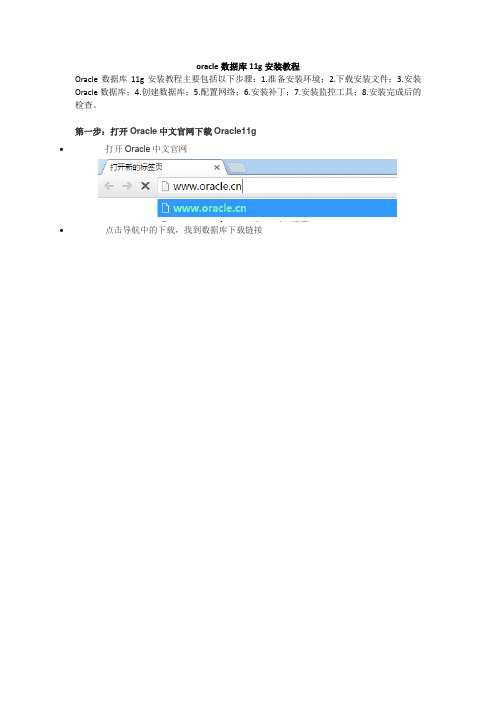
oracle数据库11g安装教程
Oracle数据库11g安装教程主要包括以下步骤:1.准备安装环境;2.下载安装文件;3.安装Oracle数据库;4.创建数据库;5.配置网络;6.安装补丁;7.安装监控工具;8.安装完成后的检查。
第一步:打开Oracle中文官网下载Oracle11g
•打开Oracle中文官网
•点击导航中的下载,找到数据库下载链接
•打开链接后,选择同意协议选项,并在下方找到Oracle11g的下载列表
选择对应的版本进行下载,需要将File1和File2两个文件都下载下来
第二步:解压文件,以管理员身份运行安装程序
•下载完成后,解压两个文件(以Window64位为例)
•打开解压后的文件夹,找到setup.exe应用程序,鼠标右击,以管理员身份运行
第三步:安装Oracle11g
•检测窗口执行中,如果出现[INS-07003]错误时,请检查本地的JDK环境配置,
•参考下图设置,点下一步
•出现以下提示,点击确定
•参考以下图片,点击下一步
•参考下方图片设置,并填写登录密码
•如出现以下提示,点击确定,继续下一步
•产品安装完成后,会弹出创建数据库
•数据库创建完成后,会提示以下内容
•点击口令管理,会弹出用户锁定操作界面,可以在该界面中重新设置不同用户的口令
•设置完成后点击确定,并在安装界面点击关闭即可
第四步:测试数据库是否安装成功
•在开始菜单中,找到Oracle程序目录,打开应用程序开发—>SQL Plus
•在命令提示符中输入用户和登录密码,如提示连接成功,证明我们的Oracle11g安装完成了。
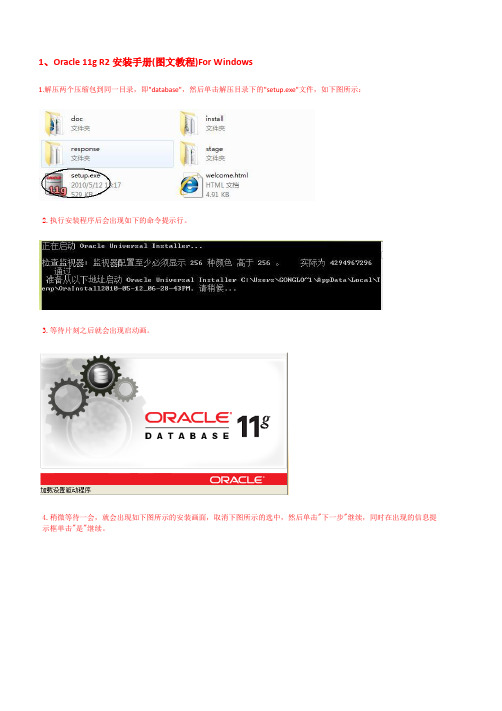
1、Oracle 11g R2安装手册(图文教程)For Windows1.解压两个压缩包到同一目录,即"database",然后单击解压目录下的"setup.exe"文件,如下图所示:2.执行安装程序后会出现如下的命令提示行。
3.等待片刻之后就会出现启动画。
4.稍微等待一会,就会出现如下图所示的安装画面,取消下图所示的选中,然后单击"下一步"继续,同时在出现的信息提示框单击"是"继续。
5.之后就会出现安装选项对话框,默认点击"下一步"继续6.之后会出现安装类型对话框,点击"下一步"继续,如果奔出你是安装在Windows Server上的话就选择服务器类。
7.然后就是安装配置,在这要注意的是:管理口令的格式要至少包含一个大写字母,一个小写字母和一个数字,否则会提示警告,正确输入后点击"下一步"继续。
8. 之后会出现"先决条件检查"对话框,选中"全部忽略"并单击"下一步"以继续。
9.之后点击"完成"就开始安装了10.安装画面如下图所示:11.当上述进度到达100%时会出现线面的对话框,请耐心等待它完成。
12.然后再弹出的确认对话框点击"确定"这时会回到主界面然后再单击"关闭"完成安装。
13.至此,Oracle11g R2已经安装完成,你可以在开始菜单->Oracle - OraDb11g_home1->Database Control - orcl中打开访问网址。
14.登陆:在连接身份里选择"SYSDBA",再用户名处输入"sys",密码为你最初设定的密码,点击"登陆"你就可以访问数据库了ORACLE数据库启动过程祥解及错误排除本文目的在ORACLE数据库管理中,启动数据库遇到问题较多。

Oracle11g简单安装和使⽤教程⼀、Oracle11g的安装过程(Windows版本)很简单,步骤为:1. ⾸先从Oracle官⽅⽹站上下载Oracle11g数据库,⼤约为1.7G。
解压后,setup.ext就可以开始安装2. 在安装开始的时候,会要求填写⼀些信息。
需要注意两项:1)SID。
这应该是安装的数据库的ServiceID,在数据库安装成功后,在Window的服务中会多⼀项OracleServiceSID的服务,这⾥的SID就是在安装时填写的字符串。
因此在连接数据库的时候都需要有SID信息,⽐如使⽤JDBC连接的时候。
2)密码。
这⾥的密码是系统管理员的密码(sys,sysdba)。
3. 接下来就可以按照界⾯提⽰安装了,安装过程中会检查电脑配置,如果符合要求就可以继续安装。
4. 安装结束后,会⽣成⼀个database config的界⾯,上⾯有安装的数据库的sid, port等信息。
(可以把这个界⾯保存起来,防⽌以后忘记相关信息)⼆、Oracle的连接安装完成后,就可以连接数据库了,连接Oracle可以通过PLSql,SQLDeveloper,建议可以使⽤SQLDeveloper,因为它界⾯不错。
在程序->Oracle11g->应⽤开发程序下⾯有SQLDeveloper,第⼀次启动时,需要设置java.exe的路径(SQLDeveloper应该是JAVA开发的),之后就可以看到连接界⾯了。
接下来需要填写连接信息,第⼀次连接时,必须先通过sysdba进⾏连接,所以要使⽤安装时设置的密码,其它信息如下:1)需要选择登录⾝份为系统管理员2)sid安装时设置的sid值3)端⼝号⼀般默认是1521注意在连接的时候,需要确保在服务中的OracleServiceSID和OracleOraDb11g_home1TNSListener是打开的填好上⾯的信息就可以登录了。
如果要创建⾃⼰的数据库,需要下⾯⼏个过程:1.创建表空间,语句如下:select file_Name from dba_data_files (查询表空间)create tablespace RDHISV151008datafile '/app/ADMINISTRATOR/oradata/orcl/RDHISV151008.dbf' size 400m;2.创建⼀个⽤户,并默认为SampleTableSpace表空间create user RDHISV151008 identified by eplugger;(创建⽤户设置密码)alter user RDHISV151008 default tablespace RDHISV151008;(绑定表空间到⽤户)3.为⽤户授权:grant dba to RDHISV151008;(赋权限)注意,接下来的操作必须在SampleUser的连接中进⾏,步骤如下:1.在SQLDeveloper中新建⼀个连接,并使⽤刚才创建的SampleUser信息进⾏登录2.接下来在SampleUser的连接中就可以使⽤sql进⾏各种操作,这些操作都会在SampleTableSpace中进⾏。

oracle rac11g 基本操作摘要:1.Oracle RAC 11g 简介2.安装和配置Oracle RAC 11g3.Oracle RAC 11g 基本操作4.管理和监控Oracle RAC 11g5.优化Oracle RAC 11g 性能6.故障排除与维护正文:一、Oracle RAC 11g 简介Oracle RAC 11g(Real Application Clusters 11g)是Oracle 数据库的一个版本,它采用了分布式架构,可以将多个服务器连接在一起,形成一个共享存储的集群。
这种架构大大提高了数据库的性能、可伸缩性和容错能力。
本文将重点介绍Oracle RAC 11g 的一些基本操作。
二、安装和配置Oracle RAC 11g1.准备工作:确保服务器硬件和软件满足Oracle RAC 11g 的最低要求。
2.下载并安装Oracle 11g 软件:从Oracle 官方网站下载相应版本的软件,并根据提示进行安装。
3.配置Oracle RAC 环境:设置Grid Infrastructure 和Oracle Home,创建数据库实例。
4.配置网络和存储:设置存储网络,配置ASM(Automatic StorageManagement)和VIP(Virtual Interface Pool)。
三、Oracle RAC 11g 基本操作1.启动和关闭数据库:使用Oracle 命令启动和关闭数据库实例。
2.创建和管理表空间:使用SQL 语句创建表空间,配置存储参数。
3.创建和管理用户:使用SQL 语句创建用户,设置权限和角色。
4.备份与恢复:使用RMAN(Recovery Manager)进行数据库备份和恢复。
四、管理和监控Oracle RAC 11g1.使用Grid Control:Oracle 提供的一个集中式管理工具,用于监控和控制RAC 环境。
2.使用OEM(Oracle Enterprise Manager):一个集成化的管理平台,用于监控数据库性能、配置参数等。

Linux系统(X64)安装Oracle11g完整安装图⽂教程另附基本操作⼀、修改操作系统核⼼参数在Root⽤户下执⾏以下步骤:1)修改⽤户的SHELL的限制,修改/etc/security/limits.conf⽂件输⼊命令:vi /etc/security/limits.conf,按i键进⼊编辑模式,将下列内容加⼊该⽂件。
oracle soft nproc 2047oracle hard nproc 16384oracle soft nofile 1024oracle hard nofile 65536编辑完成后按Esc键,输⼊“:wq”存盘退出2)修改/etc/pam.d/login ⽂件,输⼊命令:vi /etc/pam.d/login,按i键进⼊编辑模式,将下列内容加⼊该⽂件。
session required /lib/security/pam_limits.sosession required pam_limits.so编辑完成后按Esc键,输⼊“:wq”存盘退出3)修改linux内核,修改/etc/sysctl.conf⽂件,输⼊命令: vi /etc/sysctl.conf ,按i键进⼊编辑模式,将下列内容加⼊该⽂件fs.file-max = 6815744fs.aio-max-nr = 1048576kernel.shmall = 2097152kernel.shmmax = 2147483648kernel.shmmni = 4096kernel.sem = 250 32000 100 128net.ipv4.ip_local_port_range = 9000 65500net.core.rmem_default = 4194304net.core.rmem_max = 4194304net.core.wmem_default = 262144net.core.wmem_max = 1048576编辑完成后按Esc键,输⼊“:wq”存盘退出4)要使 /etc/sysctl.conf 更改⽴即⽣效,执⾏以下命令。

Oracl 11G 64位安装手册1、解压两个压缩包到同一目录,即"database",然后单击解压目录下的"setup.exe"文件,如下图所示:2、.执行安装程序后会出现如下的命令提示行。
3、等待片刻之后就会出现启动画(加载应用程序)4、稍微等待一会,就会出现如下图所示的安装画面,选择第二项:仅安装数据库软件,然后单击"下一步"继续,同时在出现的信息提示框单击"是"继续。
5、之后会出现安装类型对话框,选择:单实例数据库安装6、选择你运行产品使用需要的语言7、选择数据库版本(这里选择企业版)8、选择Oracl的安装路径9、Oracl自动检测本机环境是否符合要求10、检测完成之后,点击完成即可11、Oracl正在安装产品12、1为Sage X3创建用户,赋予权限接下来我们要做的是为windows操作系统创建一个名叫“adonix”的登陆用户,并为用户“adonix”和用户“administrator”赋予权限。
其中,“administrator”是windows操作系统自动创建的用户。
点击“系统工具”>>“本地用户和组”>>“用户”。
密码设置为1位或1位以上,X3才可以正常设置console中的server;如果windows提示密码需满足“8位以上,字母数字并用”等条件,你可以照做,或在“开始”>>“所有程序”>>“管理工具”>>“本地安全策略”>>“账户策略”>>“密码策略”中禁用“密码必须符合复杂性要求”。
现在已经成功地将adonix添加到了ora_dba组中,按相同的方法把adonix也添加进Administrators组中。
给用户adonix赋予权限,点击“开始”>>“所有程序”>>“管理工具”>>“本地安全策略”。
oracle11g安装教程Oracle 11g是一款由Oracle公司开发的关系数据库管理系统。
它提供了一种可靠的数据存储和处理方式,被广泛应用于企业级应用程序中。
下面是一个关于Oracle 11g安装的教程,详细介绍了安装过程的每个步骤。
希望对你有所帮助。
第一步:下载Oracle 11g安装文件首先,你需要从Oracle官方网站上下载Oracle 11g的安装文件。
你可以在Oracle官方网站的下载页面上找到适合你操作系统的安装文件。
选择适合你操作系统的版本并下载到本地计算机。
第二步:解压安装文件一旦你已经下载了安装文件,接下来你需要解压它。
双击安装文件,然后选择一个合适的目录进行解压缩。
这将创建一个包含所有安装所需文件的文件夹。
第三步:安装软件前的准备工作在运行安装程序之前,你需要确保你的计算机满足Oracle 11g的系统要求。
这些要求可能包括特定版本的操作系统、处理器要求、内存和磁盘空间等。
请确保你的计算机符合这些要求,以确保安装过程顺利进行。
第四步:运行安装程序启动安装程序,你将看到一个欢迎界面。
点击"Next"按钮进入下一步。
第五步:选择安装类型在这一步中,你需要选择安装类型。
你可以选择安装Oracle软件和数据库,或者只安装数据库软件。
根据你的需求选择适当的选项并点击"Next"按钮。
第六步:设置安装目录在这一步中,你需要选择安装Oracle软件的目录。
你可以选择接受默认的安装目录,或者选择一个自定义的目录。
点击"Next"按钮继续。
第七步:选择数据库类型在这一步中,你需要选择Oracle数据库的类型。
你可以选择创建企业版数据库或者标准版数据库。
根据你的需求选择适当的选项并点击"Next"按钮。
第八步:设置数据库配置在这一步中,你需要设置数据库的全局数据库名称、管理口令和存储位置等。
输入相应的信息并点击"Next"按钮。
实验一 Oracle 11g数据库软件的安装和基本使用1、在windows环境中安装Oracle 11g数据库软件。
(1)只安装数据库软件,不创建数据库实例。
(2)单实例数据库安装。
(3)选择适合中小企业的标准版本1。
2、使用Net Configuration Assistant创建监听程序。
(1)名字:listener;端口号:1521;协议:tcp。
(2)在命令行中使用lsnrctl status检查是否创建成功。
3、使用Database Configuration Assistant创建数据库。
(1)采用一般用途或事务处理模板。
(2)实例名:test,全局数据库名:test.gxun。
(3)不选择Enterprise Manager的安装。
(4)所有账号使用统一的密码123。
(5)不启用归档。
(6)不使用示例方案。
(7)数据库字符集Unicode(AL32UTF8);国家字符集AL16UTF16。
检查:sqlplus system/123@test 是否执行成功。
4、使用SQL Developer5、创建表空间。
(1)创建数据表空间CREATE TABLESPACE test_dataDATAFILE 'D:\app\yuanshan\oradata\test\TEST_DATA01.DBF'SIZE 32MAUTOEXTEND ONNEXT 32M MAXSIZE 1024MEXTENT MANAGEMENT LOCAL;(2)检查数据表空间创建是否成功select b.file_id文件ID,b.tablespace_name表空间,b.file_name物理文件名,b.bytes总字节数,(b.bytes-sum(nvl(a.bytes,0)))已使用,sum(nvl(a.bytes,0))剩余,sum(nvl(a.bytes,0))/(b.bytes)*100剩余百分比from dba_free_space a,dba_data_files bwhere a.file_id=b.file_idgroup by b.tablespace_name,b.file_name,b.file_id,b.bytesorder by b.tablespace_name(3)创建临时表空间CREATE TEMPORARY TABLESPACE test_tempTEMPFILE 'D:\app\yuanshan\oradata\test\test_temp01.dbf'SIZE 32MAUTOEXTEND ONNEXT 32M MAXSIZE 1024MEXTENT MANAGEMENT LOCAL;(4)检查临时表空间是否创建成功select file_name,bytes/1024/1024 "temp size(M)" from dba_temp_files where tablespace_name='TEST_TEMP';6、创建用户并进行授权(1)创建用户CREATE USER ZHANGSAN IDENTIFIED BY 123DEFAULT TABLESPACE TEST_DATATEMPORARY TABLESPACE TEST_TEMP;(2)进行授权GRANTCREATE SESSION, CREATE ANY TABLE, CREATE ANY VIEW ,CREATE ANY INDEX, CREATE ANY PROCEDURE,ALTER ANY TABLE, ALTER ANY PROCEDURE,DROP ANY TABLE, DROP ANY VIEW, DROP ANY INDEX, DROP ANY PROCEDURE,SELECT ANY TABLE, INSERT ANY TABLE,UPDATE ANY TABLE, DELETE ANY TABLETO ZHANGSAN;(3)检查SELECT * FROM ALL_USERS where username='ZHANGSAN';SELECT * FROM DBA_SYS_PRIVS WHERE grantee='ZHANGSAN'; (4)申请表空间配额。
Oracle Client 客户端的安装和配置一、客户端的下载解压1、在官方网站下载客户端(此处用的是11gR2)/technetwork/database/enterprise-edition/downloads/112010-win32soft-098987.html ?ssSourceSiteId=otncn选择合适的版本(这里是32为的windows 操作系统)2、下载完成后解压缩如下所示,双击setup.exe可执行文件进行安装。
二、客户端的安装1、选择安装类型:这里是开发用,所以选择【管理员(1.02GB) (A)】安装类型。
2、选择选择语言(这里选择简体中文和英语)3、选择客户端安装的位置4、检查先行条件(系统自动检查)5、系统显示前面步骤的设置摘要信息。
6、点击完成进行安装。
7、Oracle Clinet客户端安装完成。
三:配置Oracle Client 连接Oracle 服务器找到oracle client的【配置和移植工具】下的【Net Configuration Assistant】1、配置Client的监听。
A、添加一个监听器(如果客户端中原先以配置监听器则可以修改,也可以在添加一个新的监听器),点【下一步(N)】B、输入该客户端未使用的监听名(如:LISTENER),完成后点击【下一步(N)】。
C、选择该监听连接Oracle服务器所使用的协议(如:TCP),完成后点击【下一步(N)】。
D、选择该监听连接Oracle服务器所使用的端口号(默认端口号:1512),完成后点击【下一步(N)】。
E、完成该监听程序,选择是否要配置另一个监听程序,然后【下一步(N)】。
2、配置Client的本地网络服务名A、在 Net Configuration Assistant配置界面中选中【本地网络服务名配置】,然后【下一步(N)】。
B、在本地网络服务名配置界面中网络配置名,(如果客户端中原先已配置网络配置名则可以修改,也可以再添加一个新的网络配置名),点【下一步(N)】C、输入该客户端未存使用的服务名,点【下一步(N)】D、选择该服务连接Oracle服务器所使用的协议(如:TCP),完成后点击【下一步(N)】。
实验一: Oracle 11g的安装与配置及常用工具的使用实验一:Oracle 11g的安装与配置及常用工具的使用开发语言及实现平台或实验环境Oracle 11g实验目的(1)掌握Oracle 11g数据库的安装与配置过程。
(2)掌控Oracle 11g企业管理器、SQL*PLUS的使用方法实验要求(3)记录安装过程中遇到的问题及解决方法。
(4)记录利用企业管理器查看当前数据库内存结构、进程结构、数据文件、控制文件、重做日志组、日志文件、初始化参数的方法。
(5)记录利用SQL*PLUS查看数据库、数据文件、控制文件、重做日志组、日志文件、初始化参数的命令。
(6)记录当前数据库各种文件的物理存储路径和已启动的服务。
实验指导一、安装前的准备工作1.产品的分类Oracle的产品有多种,每种产品的版本也有所不同。
目前,最新版本是Oracle 11g。
本书以Oracle Database 11g作为讨论环境。
●标准版1:最基础的版本,包括基本的数据库功能,仅许可在最高容量为两个处理器的服务器上使用。
●标准版:除了包含标准版1的易用性、能力和性能外,还利用了RAC(真正应用集群)提供了对更大型的计算机和服务集群的支持。
支持最多4个处理器的服务器集群。
●企业版:为关键任务的应用程序提供高效、可靠、安全的数据管理,企业版可以运行在Windows、Linux和UNIX的集群服务器或单一服务器上,包含了Oracle数据库的所有组件。
●个人版:只提供Oracle作为DBMS的基本数据管理服务,适用于单用户开发环境,对系统配置要求也较低,主要面向开发技术人员使用。
2.产品的获取目前,Oracle 9i和Oracle 10g产品拥有庞大的用户群,可以直接从Oracle的官方网站下载软件,网址是/technology/software。
官方免费软件与购买的正版软件是有区别的,主要区别在于Oracle所能够支持的用户数量、处理器数量以及磁盘空间和内存的大小。
Oracle 11g安装和基本的使用
前面技术架构和系统选型说到了使用oracle,看到园友们一些评论。
我也不想卖弄,不想争论什么数据库好。
喜欢就是理由,用了多年了为何不可。
我可以想象,大家没有使用oracle的原因可能有以下几点:
•被oracle价格吓破胆的有木有!
•害怕学习时间成本高的有木有!
•oracle是dba玩的,伤不起的程序员怎能玩得转的有木有!
•其他...
总之在我眼里,她俨然是位气质高雅而又风情万种的少妇,可远观也可近赏。
Oracle软件本身是免费的,所以任何人都可以从Oracle官方网站下载并安装Oracle的数据库软件,收费的是License,即软件授权,如果数据库用于商业用途,就需要购买相应Oracle产品的License。
美人等着你去亲近呢,在自己的虚拟机里操练下吧,不违法的。
想必大家都知道去哪里下载吧!
/technetwork/database/enterprise-edition/downloads/i ndex.html?ssSourceSiteId=ocomen
开始吧...
截的图大小不一,就请将就着看吧!测试操作系统和硬件环境是否符合,我使用的是
win2008企业版。
下面的都是step by step看图就ok了,不再详细解释。
请留意下面的总的设置步骤:
-----------------------------------------------------------!
表空间其实应该理解为存储空间和可以设置为跨分区或者硬盘来存储呢。
分永久和临时的两种。
一般创建自己的永久的表空间就可以了,临时的使用系统自己建立的。
oracle是跨平台的数据库,其实图形界面或者网页界面最终还是使用DML语言来管理表空间、数据库(用户)、建立表、丢弃表等。
其实命名行更快。
这样也可以显出你是数据库高手。
具体使用请找百度、谷歌吧。
表空间建好了,再建立用户。
建立好了用户其实同名的数据库也建好了!建立用户时必须指定数据库存储的表空间名称和临时表空间名称。
临时表空间一般选“TEMP”那个。
这是系统自动创建的。
角色的选择很重要,一般“connect”和"dba"都要,否则会被限制得很死,干不了啥。
关于安全的知识,自己去其他地方了解。
一下说不完,又不成体系。
关键也说不好。
也可以使用sqlplus,用"system"登陆,然后使用:grant dba to "用户名";和grant connect to "用户名";在命令行搞定授权。
数据库建好了。
好像11g还没有像mssql的企业管理器类似的管理工具。
我们一般使用plsql developer,这个工具超级强大,你想要的功能都有。
下面再贴一下客户端链接oracle服务器的设置。
如果是VS可以使用ODAC,这样就不用装客户端了,装好之后有VS的插件可用,也可以不使用第3方的plsql developer 了。
ODAC也请去oracle官方网站下载。
不知道各位用不用得上。
高手或者dba就见笑了。
后续会写.net使用oracle的一些体验。
这篇没多少字,就是些图,也不想好好排版了,大家凑合着看吧。